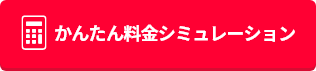カテゴリ
その他のカテゴリ
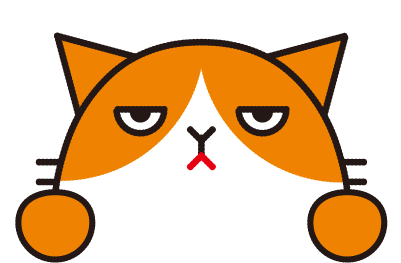
新着記事
2025.12.04
ワイモバイル「nubia Fold」「nubia S2」スペックまとめ|あなたは折りたたみ派?タフスマホ派?
12月4日、ワイモバイルから「nubia Fold」と「nubia S2」が登場しました。動画やゲーム、マルチタスクまで1台で楽しみたいなら折りたたみ大画面が魅力の「nubia Fold」。タフであんしんして使えるエントリーモデルなら「nubia S2」。どちらもAIによる通話文字起こし・通訳など、“スマホをもっと便利に使う”ための機能を備えています。
2025.11.25
【開始】注目のワイモバ親子割!もう1回線追加でおトクなキャンペーンも
対象は、5〜18歳のお子さま(使う方が5〜18歳)の回線と、そのご家族の回線です。対象プランは30GBの「シンプル3 M」と35GBの「シンプル3 L」で、契約の翌月から1年間、対象回線の月額基本料から毎月1,100円が割引されます。
2025.09.25
【Y!mobile】スマホ代、まだ高いまま?割引活用でおトクに使えるワイモバイルの料金プラン
気づけばスマホ代が家計を圧迫…そんな方に知ってほしいのがワイモバイルです。総務省の調査(令和3年3月時点)によると、携帯電話の毎月の総支払額は平均で約5,824.8円。その内訳は、通信料金が約3,297.1円、端末代金が約2,717.4円とされています。
2025.09.25
iPhone 17でも!eSIMならワイモバイル|最新iPhone・Androidもスピード開通
eSIMとは?スマートなSIMの新形態!eSIMは、スマホ本体に内蔵された次世代型のSIM技術です。物理的なSIMカードを差し替える必要がなく、端末内にプロファイルをダウンロードすることで通信が可能になります。
2025.09.12
Google Pixel 9aレビュー|高性能AIと長時間バッテリーを備えた最強コスパスマホ
Googleのミドルレンジスマートフォンとして注目を集める「Google Pixel 9a」が2025年9月12日にワイモバイルで発売しました。リーズナブルな価格ながら、AIアシスタント「Gemini」をはじめとする先進機能や、長時間のバッテリー駆動、防塵・防水性能など、高級モデルにもひけを取らない魅力を備えています。
2025.09.04
ワイモバイル新料金「シンプル3」が登場|開始は2025年9月25日
本日、ワイモバイルは新料金プラン「シンプル3」を発表しました。2025年9月25日から提供開始となり、従来どおりのS/M/Lの3タイプ構成を維持しながら、より多様なニーズに対応できる内容になっています。
2025.08.01
【8/1スタート】ワイモバイル超!感謝祭開催中!紹介&抽選で楽しめるキャンペーンまとめ
8月1日よりワイモバイル超!感謝祭がスタート!見逃せないキャンペーン情報をギュッとまとめてご紹介します。
2025.07.16
【本キャンペーンは終了しました】【SoftBank 光/Air会員さま向けの特別優待】Y!mobileで5,000ポイントがもらえるキャンペーン実施中!
SoftBank 光やSoftBank Airをご利用中の方に朗報!ワイモバイルでは、対象のプラン(シンプル2 M/L)に加入し、同日に月々のスマホ通信料が割引になる「おうち割 光セット(A)」※1を申し込むことで、5,000円相当のPayPayポイント※2がもらえる特別優待キャンペーン「公式オンラインストアおうち割光セット(A)加入キャンペーン」を実施中です。
2025.07.15
【2025年7月新発売】大画面×高性能×優れた耐久性!「moto g66y 5G」高コスパスマホとして注目
スマートフォン選びにおいて「コスパの良さ」は欠かせない条件のひとつです。2025年7月に登場した「moto g66y 5G」は、大画面&大容量バッテリーを搭載しつつ、手に取りやすい価格帯を実現した注目の一台。写真も動画もSNSも、これ1台で充実させたい!という方にもぴったりのモデルです。本記事では、moto g66y 5Gの魅力をスペックや使用感をもとに解説します。
2025.07.04
AQUOS wish5の魅力まるわかり!初心者向けにwish4との違いをやさしく解説【2025年最新版】
初めてスマートフォンを使うなら、「やさしくて安心して使える1台」がいちばん。そんな“ちょうどいい”スマホとして人気なのが、シャープのAQUOS wishシリーズです。必要な機能を備えつつ、扱いやすさを重視したモデルとして多くの支持を集めています。
2025.06.27
【6月26日発売】OPPO Reno13 A|Reno11 Aと何が違うのか?徹底比較
2025年6月26日発売のOPPO Reno13 A は、2024年モデルのReno11 A から、AI 機能・防水性能・バッテリー容量を強化した “アップグレード版” として注目を集めています。
とはいえ、「結局どちらを選べばいいの?」と迷っている人も少なくありません。
2025.06.13
【ワイモバイル】機種変更でOPPO Reno11 Aが大幅値下げ!
ワイモバイルオンラインストアで、人気のミドルレンジスマホ「OPPO Reno11 A」が大幅値下げで26,928円に!本記事ではOPPO Reno11 Aのおすすめ理由と購入方法について解説します。